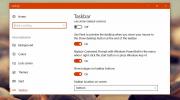Kā labot peles klikšķus, kas nav atpazīti operētājsistēmā Windows 10
Atsevišķos gadījumos pele ir labāka ierīce nekā skārienpaliktnis. Skārienpaliktnis ir lieliska ierīce, taču jūs to neizmantojat, ja, piemēram, spēlējat spēli. Pele, neatkarīgi no tā, vai tā ir vadu vai bezvadu, reizēm var darboties. Ja pamanāt, ka peles klikšķi nereģistrējas, un jums bieži ir jānoklikšķina uz vairāk nekā Vienu reizi veicot klikšķi, var būt, ka ar peli vai draiveri, vai arī ar jums nav kaut kas kārtībā OS. Šeit ir dažas lietas, kuras varat mēģināt labot ar peles klikšķiem, kas operētājsistēmā Windows 10 nav atzīti.
Izolēt problēmu
Problēmas ar peli var būt saistītas ar peli vai operētājsistēmu. Jums ir jāizraugās, kurš no diviem tas ir, un tas var būt vai nebūt viegli. Tas viss ir atkarīgs no tā, vai jums ir pieeja otrajai Windows 10 sistēmai, kurā darbojas tā pati versija kā jūsu pašu sistēmai, un papildu pele.
Savienojiet savu problemātisko peli ar otro sistēmu un kādu laiku izmantojiet to. Ja problēma joprojām pastāv, pastāv liela iespēja, ka problēma ir tieši peli. Ja problēma izzūd, tā ir jūsu operētājsistēma.
Lai būtu drošs, jums vajadzētu arī savienot otro peli ar savu sistēmu un kādu laiku to izmantot. Ja problēma neizzūd, iespējams, uzmanība jāpievērš pelei.

Nosaka
Izmēģiniet šādus labojumus savā sistēmā.
Mainīt akumulatoru
Ja izmantojat bezvadu peli, izmēģiniet ar to jaunu akumulatoru. Lai to izdarītu, rīkojieties tāpat, ja izmantojat bezvadu tastatūru. Bieži vien tādās bezvadu perifērijas ierīcēs kā bezvadu pele, akumulatora nomaiņa ir tas, kas jums jāmēģina, ikreiz, kad ierīce sāk darboties.
Mainīt ostu
Iepriekšējais labojums attiecas tikai uz bezvadu peli. Šis darbojas gan ar vadu, gan bezvadu peli. Mēģiniet mainīt portu, ar kuru ir savienota vadu pele, vai ar kuru ir pievienots bezvadu peles sargspraudnis. Pievienojiet citai ierīcei tajā pašā ostā un pārbaudiet, vai tā darbojas pareizi. Ja tā nenotiek, problēma varētu būt jūsu ostā.
Ja ostas maiņa novērš problēmas ar peli, problēma ir tieši jūsu sistēmā. Konkrēti, tās ir ostas.
Pārbaudiet draiverus
Peļu draiveri tomēr reti tiek atjaunināti, tas nenozīmē, ka tie nekad netiek atjaunināti. Pārbaudiet ierīces pārvaldnieku, lai redzētu, vai peles draiveris ir nesen atjaunināts. Ja tā ir, mēģiniet atgriezties pie vecākas versijas. Tas varētu arī palīdzēt atinstalēt un vēlreiz instalēt draiveri.
Pārbaudiet peles iestatījumus
Atveriet vadības paneli un dodieties uz sadaļu Aparatūra un skaņa. Sadaļā Ierīce un printeri noklikšķiniet uz Peles. Tiks atvērts jauns logs ar peles iestatījumiem. Jūs vēlaties apmeklēt abus Pogas un Rādītāja opcijas cilnes.
Jūs varat mainīt dubultklikšķu ātrumu un paātrināt rādītāju. Abas varētu palīdzēt uzlabot peles veiktspēju.

Meklēt
Jaunākās Publikācijas
Kā nejauši aizvērt File Explorer logu operētājsistēmā Windows 10
Tīmekļa pārlūkprogrammās ir cilņu piespraušanas funkcija. Piespraus...
Kā iegūt pārlūkprogrammā Windows 10 opciju “Atvērt komandu logu šeit”
PowerShell pēc noklusējuma tiek instalēts sistēmā Windows 10. Micro...
Izveidojiet vairākas darbvietas un slīdiet Windows pa visu ekrānu
Kaut arī operētājsistēmai Windows 7 ir funkcija Aero Snap, lai ātri...